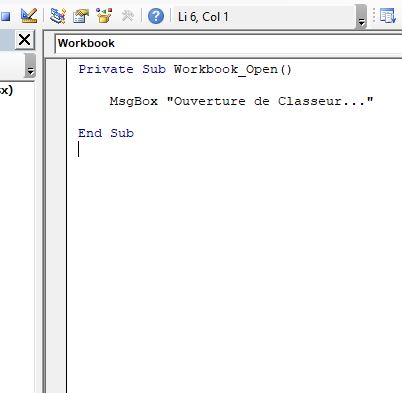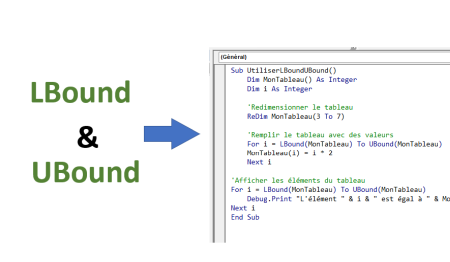![Fonction Dir en VBA [tutoriel] Fonction Dir en VBA [tutoriel]](https://excel-malin.com/wp-content/uploads/2024/02/Fonction-Dir-en-VBA.jpg)
Parcourir les dossiers et fichiers avec aisance est une compétence essentielle pour tout utilisateur VBA. La fonction Dir est l'outil idéal pour cela. Elle vous permet de naviguer dans les systèmes de fichiers et de manipuler le contenu des répertoires avec précision. Ce tutoriel vise à vous équiper des connaissances nécessaires pour utiliser Dir efficacement, offrant des aperçus pratiques et des astuces pour tirer le meilleur parti de cette fonction versatile. Que vous ayez besoin de filtrer des fichiers par nom, type, ou autre critère, Dir est la réponse. Suivez ce guide étape par étape pour découvrir comment Dir peut simplifier votre travail en VBA.
Sommaire
- Syntaxe de la fonction VBA Dir
- Cas pratique: Utilisation de la fonction Dir en VBA
- Exemples pratiques de l’utilisation de cette fonction
- Problèmes courants et erreurs possibles avec la fonction Dir
- Fonction Dir: Conseils pour l’utilisation pratique
- Conseil d'Expert sur l'utilisation de la fonction Dir
- Une Dernière Touche
- Pour aller plus loin en VBA…
Syntaxe de la fonction VBA Dir
La fonction Dir est une commande VBA versatile mais néanmoins abordable. Elle vous permet de parcourir les fichiers et dossiers de manière dynamique.
=Dir(CheminDossier, Attribut)
- CheminDossier (obligatoire) : Le chemin d'accès aux fichiers ou dossiers à lister. Il peut inclure un nom de fichier spécifique ou des caractères génériques.
- Attribut (facultatif) : Le type de fichiers à retourner. Il peut s'agir de constantes VBA spécifiant des fichiers en lecture seule, cachés, des systèmes ou des fichiers de types spécifiques.
Voici les valeurs possibles pour l'argument "Attribut" de la fonction Dir en VBA:
- vbNormal : Liste les fichiers sans attributs spéciaux ou avec l'attribut d'archive. Ne liste pas les fichiers système, cachés ou en lecture seule.
- vbReadOnly : Liste les fichiers avec l'attribut de lecture seule.
- vbHidden : Liste les fichiers avec l'attribut caché.
- vbSystem : Liste les fichiers avec l'attribut système.
- vbVolume : Liste l'étiquette de volume, si elle existe.
- vbDirectory : Liste les noms de répertoires (dossiers) en plus des noms de fichiers.
- vbArchive : Liste les fichiers avec l'attribut d'archive. Les fichiers avec cet attribut ont été modifiés depuis la dernière sauvegarde.
- vbAlias : Indique que le nom de fichier est un alias.
Astuce: Ces valeurs peuvent également être combinées à l'aide de l'opérateur Or pour lister des fichiers ayant plusieurs attributs.
Cas pratique: Utilisation de la fonction Dir en VBA
La fonction Dir en VBA est utilisée pour récupérer le nom d'un fichier ou d'un dossier qui correspond à un "motif" (voir plus bas) ou à un ensemble de caractères spécifiés. Sa capacité de recherche s'étend à la fois aux fichiers et aux répertoires. Elle peut également être utilisée pour parcourir de manière itérative les éléments d'un système de fichiers.
Lorsqu'elle est appelée avec un argument spécifiant un chemin, la fonction Dir renvoie le premier fichier ou dossier qui correspond au motif . En appelant à nouveau Dir sans arguments, on obtient le fichier ou dossier suivant correspondant au même motif. Ce processus peut être répété jusqu'à ce que tous les éléments correspondants aient été parcourus, auquel cas la fonction retournera une chaîne vide, indiquant qu'il n'y a plus d'éléments à lister.
Vous pouvez, par exemple, l'utiliser pour vérifier si un fichier existe ou pas.
Cette fonction est particulièrement utile dans les scripts où vous devez effectuer des opérations sur des groupes de fichiers ou des dossiers, comme la copie, le déplacement ou la modification de fichiers spécifiques selon leurs noms, extensions ou d'autres attributs.
Voici un exemple dans lequel nous allons créer une routine VBA qui utilise la fonction Dir pour lister tous les fichiers Excel d'un dossier spécifique et les afficher dans la fenêtre Exécution d'Excel.
|
1 2 3 4 5 6 7 8 9 10 11 12 13 14 15 16 17 |
Sub ListerFichiersExcel() 'par Excel-Malin.com ( https://excel-malin.com/ ) Dim Chemin As String Dim Fichier As String ' Spécifiez le chemin du dossier contenant les fichiers Excel Chemin = "C:\MesDocuments\ClasseursExcel\" ' Obtenez le premier fichier Excel (.xlsx) du dossier Fichier = Dir(Chemin & "*.xlsx") ' Boucle pour lister tous les fichiers Do While Fichier <> "" ' Affiche le nom du fichier dans la fenêtre Exécution Debug.Print Fichier ' Utilisez Dir() sans argument pour obtenir le fichier suivant Fichier = Dir() Loop End Sub |
Dans ce code, Chemin est la variable contenant le chemin d'accès où les fichiers seront recherchés. La boucle Do While continue de chercher et d'afficher les noms de fichiers tant qu'il y en a dans le dossier spécifié.
Comprendre le concept de "Motif" dans la fonction Dir
Le "motif" dans la fonction Dir détermine le type de fichiers ou de dossiers que la fonction cherche à identifier. Cela peut être basé sur le nom du fichier, son extension ou une combinaison de caractères. Voici quelques exemples de motifs et comment les utiliser:
- Fichiers avec une extension spécifique: Rechercher tous les fichiers .txt.
1Dir("C:\MesDocuments\*.txt") - Fichiers portant un nom spécifique: Rechercher un fichier nommé "Rapport.xlsx".
1Dir("C:\MesDocuments\Rapport.xlsx") - Répertoires uniquement: Lister tous les répertoires.
1Dir("C:\MesDocuments\", vbDirectory) - Utilisation de "jokers":
*– Rechercher des fichiers dont le nom commence par "Rapport".
1Dir("C:\MesDocuments\Rapport*.*")?– Rechercher des fichiers dont le nom commence par "Rapport", et contient un charactère juste après (ex. "Rapport1.xlsx", "Rapport6.xlsx" etc.).
1Dir("C:\MesDocuments\Rapport?.*") - Fichiers et dossiers: Lister tous les fichiers et dossiers.
1Dir("C:\MesDocuments\*.*")
Ces exemples montrent comment le motif peut être ajusté pour répondre à différents besoins de recherche dans vos scripts VBA.
Exemples pratiques de l’utilisation de cette fonction
Dans la vie de tous les jours, la fonction Dir peut être utilisée dans une variété de situations. Par exemple, vous pourriez vouloir automatiser la création d'un rapport de tous les fichiers d'un type spécifique, ou surveiller un dossier pour toute nouvelle addition de fichiers. Voici quelques scénarios courants:
- Recherche de tous les documents Word dans un dossier pour les archiver.
- Listage des images récentes ajoutées à un répertoire de projet pour les traiter.
- Vérification de la présence de fichiers de données spécifiques avant de lancer une routine d'importation.
Problèmes courants et erreurs possibles avec la fonction Dir
L'utilisation de la fonction Dir en VBA peut parfois conduire à des erreurs ou des problèmes, surtout si elle n'est pas correctement mise en œuvre. Voici quelques-unes des difficultés les plus courantes :
- Erreur 52 – Chemin d'accès ou nom de fichier incorrect: Cela se produit lorsque le chemin spécifié dans la fonction Dir n'existe pas ou est mal formaté.
- Erreur 53 – Fichier introuvable: Si aucun fichier ne correspond au motif spécifié dans le chemin, cette erreur est générée.
- Erreur 75 – Erreur d'accès au chemin/fichier: Surveille les problèmes de permissions, notamment si l'accès au fichier ou au dossier est refusé.
- Erreur 76 – Chemin non trouvé: Semblable à l'erreur 52, elle survient lorsque le chemin spécifié ne peut pas être localisé.
- Conflit avec des boucles: Utiliser la fonction Dir dans des boucles imbriquées peut causer des conflits, car Dir ne peut pas gérer simultanément plusieurs recherches dans des dossiers différents.
- Surveillance en temps réel limitée: La fonction Dir n'est pas conçue pour surveiller les changements en temps réel dans les systèmes de fichiers.
Il est crucial de tester soigneusement votre code et de gérer les erreurs pour éviter ces problèmes.
Fonction Dir: Conseils pour l’utilisation pratique
La fonction Dir est un outil puissant en VBA, mais pour l’utiliser sans faille, il est bon de suivre quelques conseils:
- Vérifiez toujours si le fichier ou le dossier existe avant de l'utiliser pour éviter des erreurs d’exécution.
- Utilisez des chemins absolus pour éviter toute ambiguïté sur l’emplacement des fichiers ou dossiers.
- Si vous travaillez avec des boucles, assurez-vous de réinitialiser la fonction Dir en la rappelant avec de nouveaux arguments après avoir terminé avec le premier ensemble de fichiers.
- Prenez en compte les attributs des fichiers pour éviter d’omettre des fichiers importants qui peuvent avoir des attributs cachés ou système.
- Préparez votre code pour gérer des noms de fichiers ou chemins longs (plus de 260 charactères), qui peuvent parfois causer des erreurs.
Pour illustrer un de ces conseils, voici un exemple de code :
|
1 2 3 4 5 6 7 8 9 10 11 12 13 14 15 |
Sub VerifierExistenceFichier() 'par Excel-Malin.com ( https://excel-malin.com/ ) Dim Chemin As String Dim FichierExiste As String ' Chemin du fichier à vérifier Chemin = "C:\MesDocuments\ClasseursExcel\MonFichier.xlsx" ' Vérifier si le fichier existe FichierExiste = Dir(Chemin) If FichierExiste = "" Then MsgBox "Le fichier n'existe pas.", vbExclamation, "Erreur" Else MsgBox "Le fichier existe : " & Chemin, vbInformation, "Fichier trouvé" End If End Sub |
Ce script simple vérifie l'existence d'un fichier avant de procéder à d'autres opérations. Cela est crucial pour éviter des erreurs si le fichier est supprimé ou déplacé.
Conseil d'Expert sur l'utilisation de la fonction Dir
Avec l'expertise que j'ai acquis durant les années d'utilisation de VBA et d'Excel, je me permet de vous suggérer quelques conseils concernant l'utilisation de la fonction Dir :
- Considérations de performance: Bien que Dir soit efficace pour des tâches à petite échelle, elle peut ne pas être le meilleur choix pour des opérations de fichiers étendues en raison de préoccupations de performance. Dans des scénarios impliquant de grands répertoires ou des structures de fichiers complexes, envisagez des méthodes alternatives. Comme par exemple FileSystemObject qui peut avoir de meilleures performances.
- Gestion des Erreurs: Dir ne fournit pas d'informations détaillées sur les erreurs. Il est important de mettre en œuvre une gestion robuste des erreurs dans votre code VBA. Ainsi vous pourrez gérer les situations imprévues, telles que des répertoires inaccessibles ou des changements de statut des fichiers pendant l'exécution.
- Éviter les boucles récursives: Soyez prudent lors de l'utilisation de Dir dans des fonctions récursives, car elle maintient des informations d'état internes. Un usage inapproprié dans des scénarios récursifs peut conduire à des résultats inattendus ou à des boucles infinies.
- Sécurité des Threads: Dir n'est pas thread-safe. Si vous travaillez avec des applications VBA avancées qui utilisent le multi-threading, sachez que des appels concurrents à Dir pourraient entraîner des conflits ou un comportement imprévisible.
- Limitations avec les chemins réseau: La fonction VBA Dir peut rencontrer des limitations ou une performance plus lente avec des chemins réseau ou des lecteurs mappés. Accéder directement aux fichiers sur des partages réseau peut être plus fiable en utilisant des techniques spécifiques de gestion de fichiers réseau.
- Alternative aux fonctions Excel intégrées: Dans certains cas, les fonctions natives d'Excel (comme EQUIV, INDEX ou des formules de tableau avancées) peuvent être un meilleur choix, en particulier lorsqu'on travaille directement dans des classeurs Excel plutôt que dans des systèmes de fichiers externes.
- Gestion des attributs de fichier: Bien que Dir permette de filtrer en fonction des attributs de fichier, il est essentiel de comprendre les implications de chaque attribut et de les utiliser correctement pour éviter de manquer des fichiers critiques dans vos opérations.
Une Dernière Touche
Grâce à la fonction Dir, nous avons exploré comment simplifier la gestion des fichiers et des dossiers en VBA. Son utilisation peut non seulement vous faire gagner du temps, mais aussi apporter une précision inégalée à vos scripts. Rappelez-vous, la clé est dans les détails. Une bonne compréhension des arguments, une gestion d'erreur efficace, et une utilisation judicieuse dans les bons contextes. La prochaine fois que vous serez confronté à un défi de gestion de fichiers, pensez à Dir comme à votre outil de choix…
Pour aller plus loin en VBA…
Avant de se quitter, je vous propose quelques-uns de mes autres articles et tutoriels. Ils pourraient vous aider dans votre utilisation de VBA:
- Liste de toutes les fonctions VBA
- Gestion des dates et du temps en VBA
- Comment utiliser la fonction RECHERCHEV en VBA – oui, c'est possible!
- Divers codes sources VBA prêts à l'emploi
- La structure "Dictionnaire" en VBA [tutoriel]